在使用微软的Word文档编辑软件时,我们经常会遇到各种问题和挑战,无论是格式设置、内容编辑还是文档管理,Word都提供了丰富的功能来帮助我们高效地完成工作,当遇到具体问题时,如何快速有效地解决它们就显得尤为重要,本文将介绍几种常见的Word使用问题及其解决方案,帮助大家更好地利用这一强大的文字处理工具。
1. 字体和段落格式不一致怎么办?
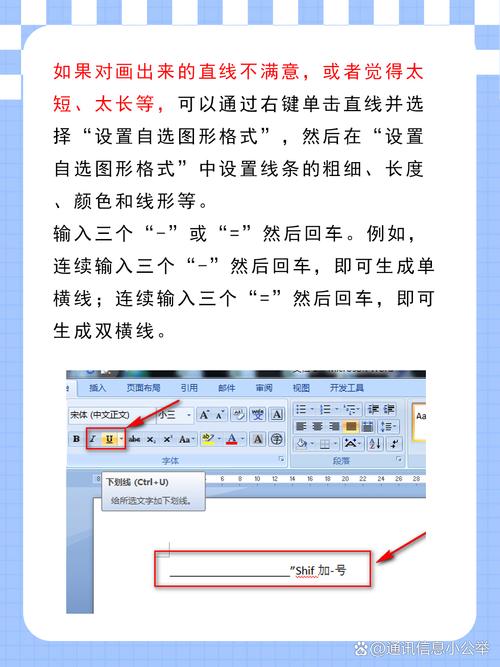
在长文档中,保持字体和段落格式的一致性是一项挑战,以下是一些解决方法:
使用样式:Word中的样式功能可以帮助你快速应用预定义的格式,通过“开始”选项卡中的“样式”面板,你可以选择或创建新的样式,并将其应用于文本。
格式刷:如果需要将一段文本的格式复制到另一段文本,可以使用格式刷工具,选择已格式化的文本,点击“开始”选项卡中的格式刷图标,然后选择要应用格式的文本。
查找和替换:对于需要批量修改的格式问题,可以使用“查找和替换”功能,在“开始”选项卡中,点击“编辑”组中的“替换”或按Ctrl+H打开“查找和替换”对话框,使用通配符进行高级搜索和替换。
2. 插入的图片无法自由移动怎么办?
我们在Word文档中插入图片后发现无法自由移动它们,这通常是由于图片的布局设置不当造成的,以下是解决方法:
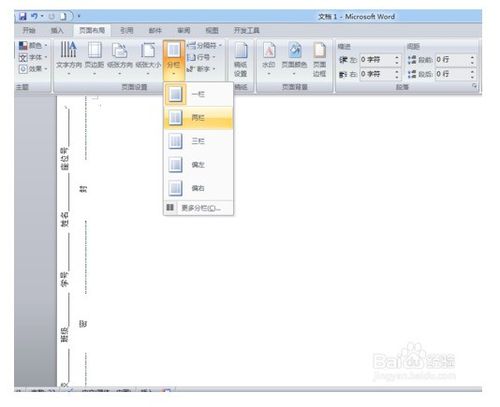
更改图片布局:选中图片,然后在“图片工具”下的“格式”选项卡中,找到“环绕文字”选项,选择“紧密型”或“穿越型”布局,这样图片就可以自由移动了。
调整图片位置:使用鼠标拖动图片到你想要的位置,或者使用键盘上的方向键进行微调。
3. 页眉页脚设置问题
页眉和页脚是文档的重要组成部分,但设置起来可能会有些棘手,以下是一些常见问题的解决方案:
不同的页眉页脚:如果你需要在不同的页面上使用不同的页眉或页脚,可以在“插入”选项卡中选择“分节符”,然后在每一节中分别设置页眉和页脚。
删除页眉页脚:双击页眉或页脚区域进入编辑模式,然后按Delete键删除不需要的内容。
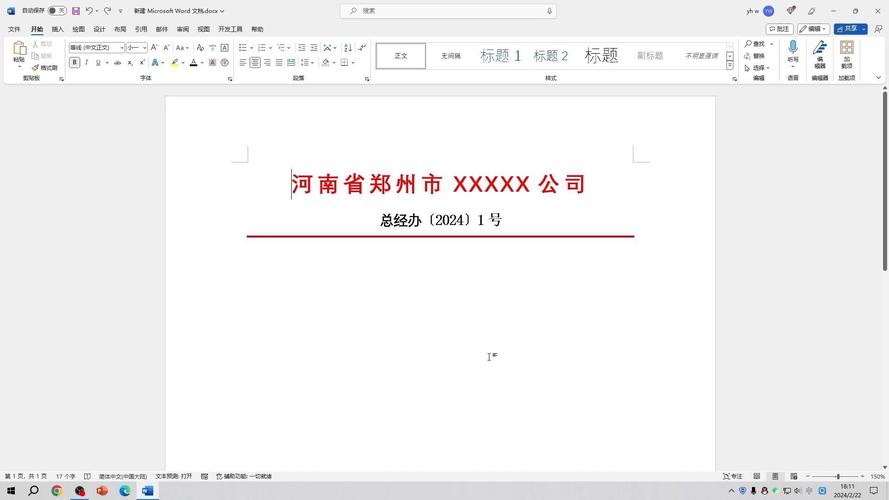
4. 目录生成不正确怎么办?
自动生成目录是Word的一大特色功能,但有时可能会出现错误,以下是一些修正方法:
更新域:如果目录没有正确显示,可以尝试右键点击目录,选择“更新域”,然后选择“更新整个目录”。
样式:确保你的章节标题使用了正确的样式(如标题1、标题2等),因为Word是根据这些样式来生成目录的。
5. 文档版本控制
在多人协作编辑文档时,版本控制变得非常重要,以下是一些建议:
使用Track Changes:在“审阅”选项卡中开启“跟踪更改”,这样所有的修改都会被记录下来,方便审查和接受/拒绝更改。
比较文档:如果有两个版本的文档需要对比,可以使用“审阅”选项卡中的“比较”功能来查看差异。
6. 宏和VBA编程
对于更高级的用户来说,宏和VBA编程可以极大地扩展Word的功能,以下是一些基本概念:
录制宏:在“视图”选项卡中选择“宏”->“录制宏”,然后执行你想要自动化的操作,完成后停止录制,宏就会被保存下来供以后使用。
编辑VBA代码:通过“开发工具”选项卡(可能需要先启用),你可以编写或修改VBA代码来实现更复杂的功能。
7. 兼容性问题
在不同版本的Word之间共享文档时可能会遇到兼容性问题,以下是一些建议:
保存为兼容模式:在“文件”菜单中选择“另存为”,然后在保存类型中选择“Word 97-2003文档(*.doc)”,以确保旧版本的Word也能打开你的文档。
检查兼容性:在较新版本的Word中打开文档时,如果有兼容性问题,Word通常会提示并提供修复选项。
8. 打印问题
打印是文档处理的最后一步,但也可能出现问题,以下是一些常见的打印问题及其解决方法:
打印预览:在打印之前,使用“文件”->“打印”->“打印预览”来检查文档的外观是否符合预期。
打印机设置:确保选择了正确的打印机,并在打印设置中调整纸张大小、方向等参数。
FAQs
Q1: 如何在Word中恢复未保存的文档?
A1: 如果Word意外关闭或你没有保存文档,可以尝试以下步骤恢复未保存的工作:
重新启动Word,它可能会自动显示恢复文档的窗口。
如果这不起作用,可以查看临时文件夹(通常位于C:\Users\用户名\AppData\Local\Microsoft\Office\UnsavedFiles)是否有自动保存的文件。
Q2: Word文档太大,怎么减小文件大小?
A2: 如果Word文档变得太大,可以尝试以下方法减小文件大小:
压缩图片:选中文档中的所有图片,然后在“图片工具”下的“格式”选项卡中选择“压缩图片”。
删除不必要的对象:检查文档中是否有不必要的图形、图表或其他媒体对象,并删除它们。
嵌入字体:如果文档中使用了特殊字体,确保只嵌入必要的字符集而不是整个字体。
通过上述方法和技巧,我们可以更加熟练地使用Word处理各种文档问题,希望这篇文章能帮助你在使用Word时更加得心应手!
小伙伴们,上文介绍word里头怎么办的内容,你了解清楚吗?希望对你有所帮助,任何问题可以给我留言,让我们下期再见吧。
内容摘自:https://news.huochengrm.cn/zcjh/12002.html
